En el campo de la edición digital de imágenes, existen numerosas técnicas para hacer que las fotos sean atractivas. Un método muy eficaz es la separación de frecuencias, que permite editar colores y estructuras en diferentes niveles. En este tutorial aprenderás cómo puedes teñir la línea del cabello de un modelo utilizando la separación de frecuencias. Sigue los pasos individuales para lograr un resultado limpio y profesional.
Principales conclusiones
- La separación de frecuencias permite la edición separada de color y estructura
- Crear un nuevo nivel para cambios de color es crucial
- Presta atención a las condiciones de iluminación al pintar y la estructura del cabello
Guía paso a paso
Para teñir la línea del cabello de manera efectiva, aquí tienes pasos detallados para llevarlo a cabo.
Primero nos enfocamos en la línea del cabello, después de que se haya ajustado la estructura y el color de la piel. Aquí se nota que el cabello ha crecido un poco y que el color del cabello ha cambiado en algunos lugares. Esto debe ser corregido. Para ello, creamos un nuevo nivel y lo llamamos “Color Cabello”.
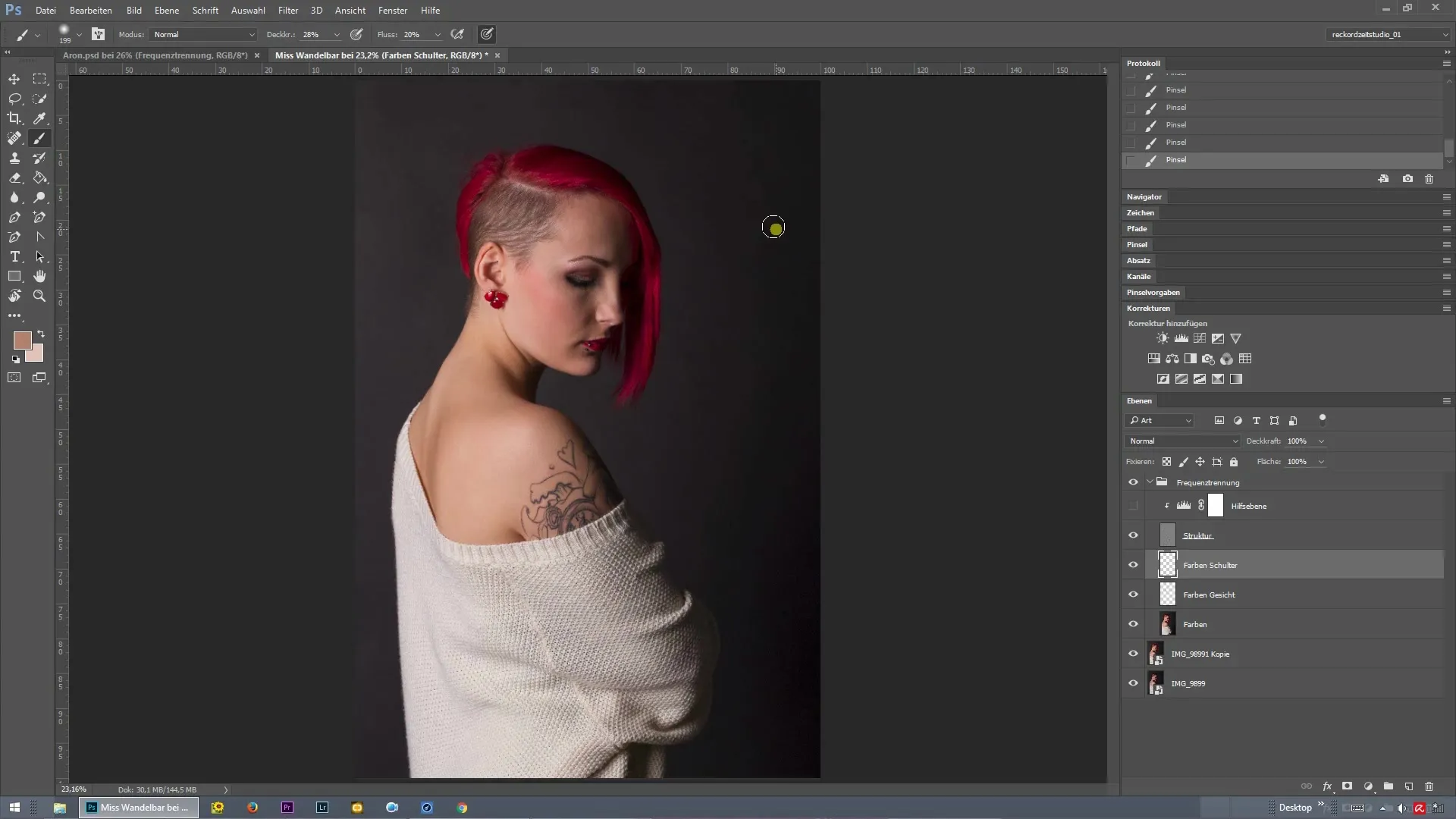
Una vez creado el nuevo nivel, el pincel se ajusta a un tamaño más pequeño para poder trabajar con mayor precisión. Para ello, ve al menú y ajusta el tamaño del pincel según sea necesario. Hacer un zoom en el área de la línea del cabello te ayudará a notar mejor los detalles.
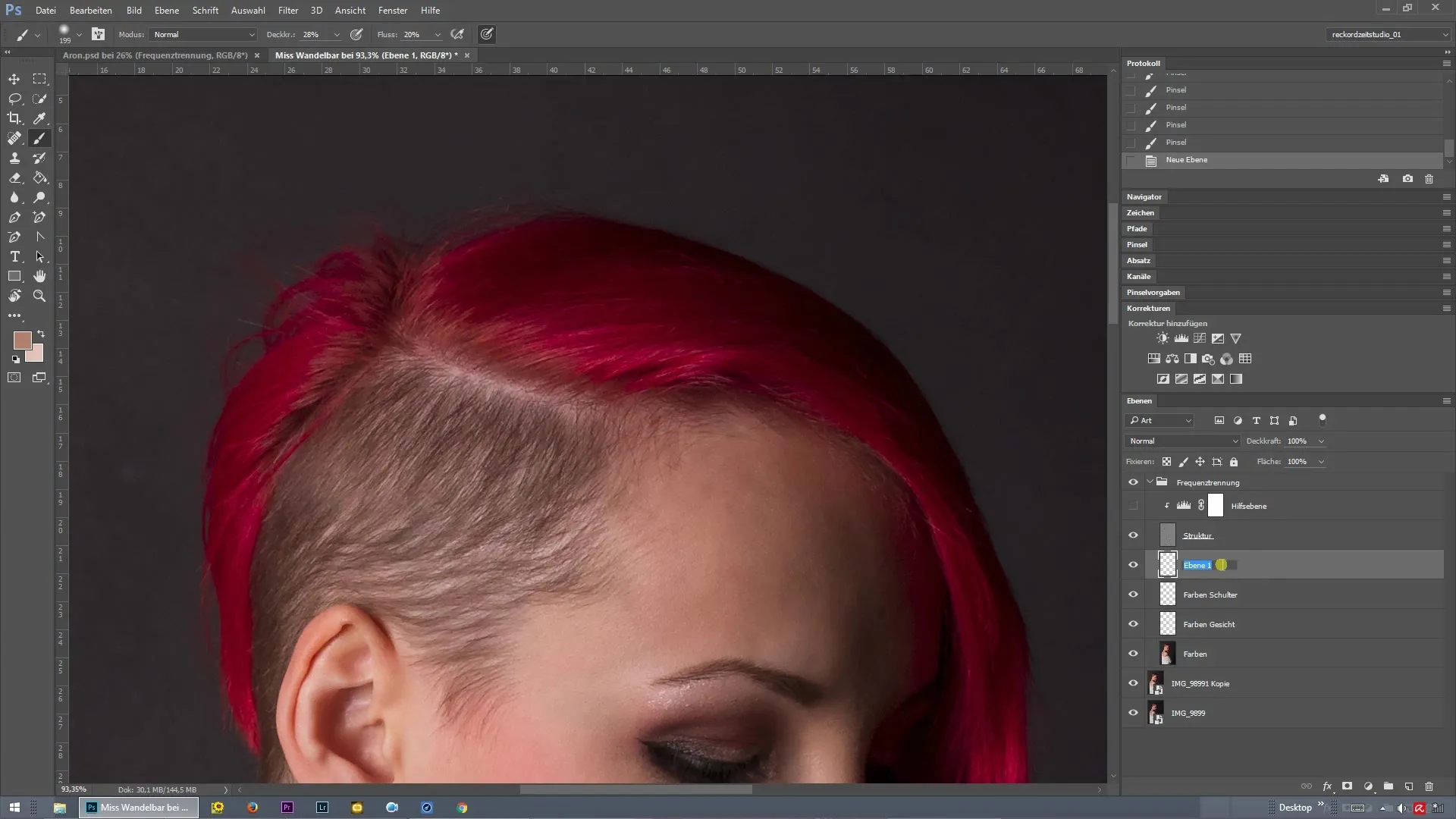
Ahora tienes la oportunidad de recoger el color para las áreas de la línea del cabello. Asegúrate de que el color seleccionado se adapte bien a la estética general de la imagen. En este caso, se recomiendan tonos suaves de lila o rosa. Comienza a pintar con este color sobre las áreas afectadas hasta que el resultado sea de tu agrado.
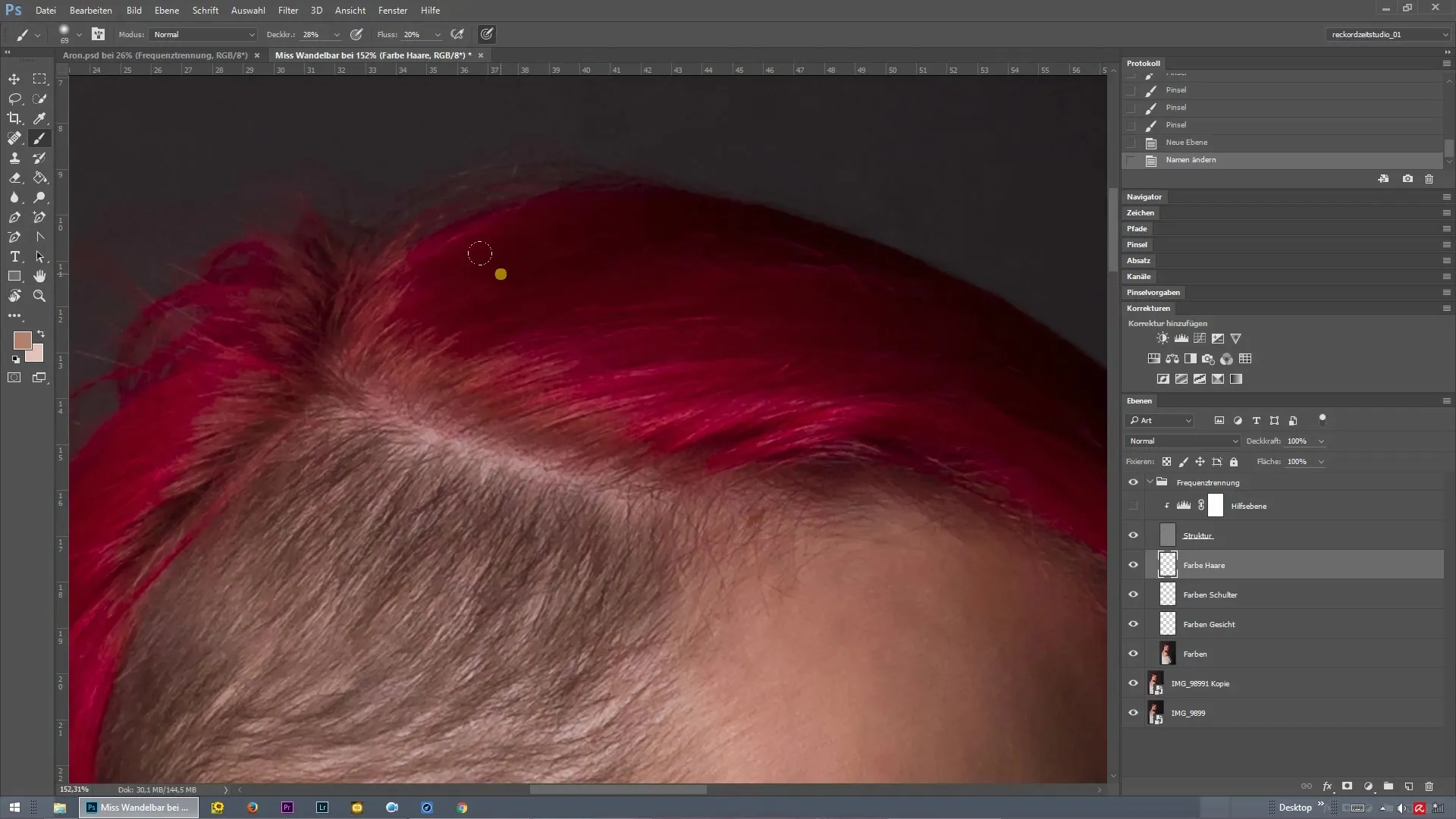
Una gran ventaja de la separación de frecuencias es que la estructura del cabello se encuentra en niveles separados. De esta manera, puedes concentrarte exclusivamente en la coloración, sin afectar la estructura. Cuanto más pintes y ajustes el color, mejor será el resultado final.
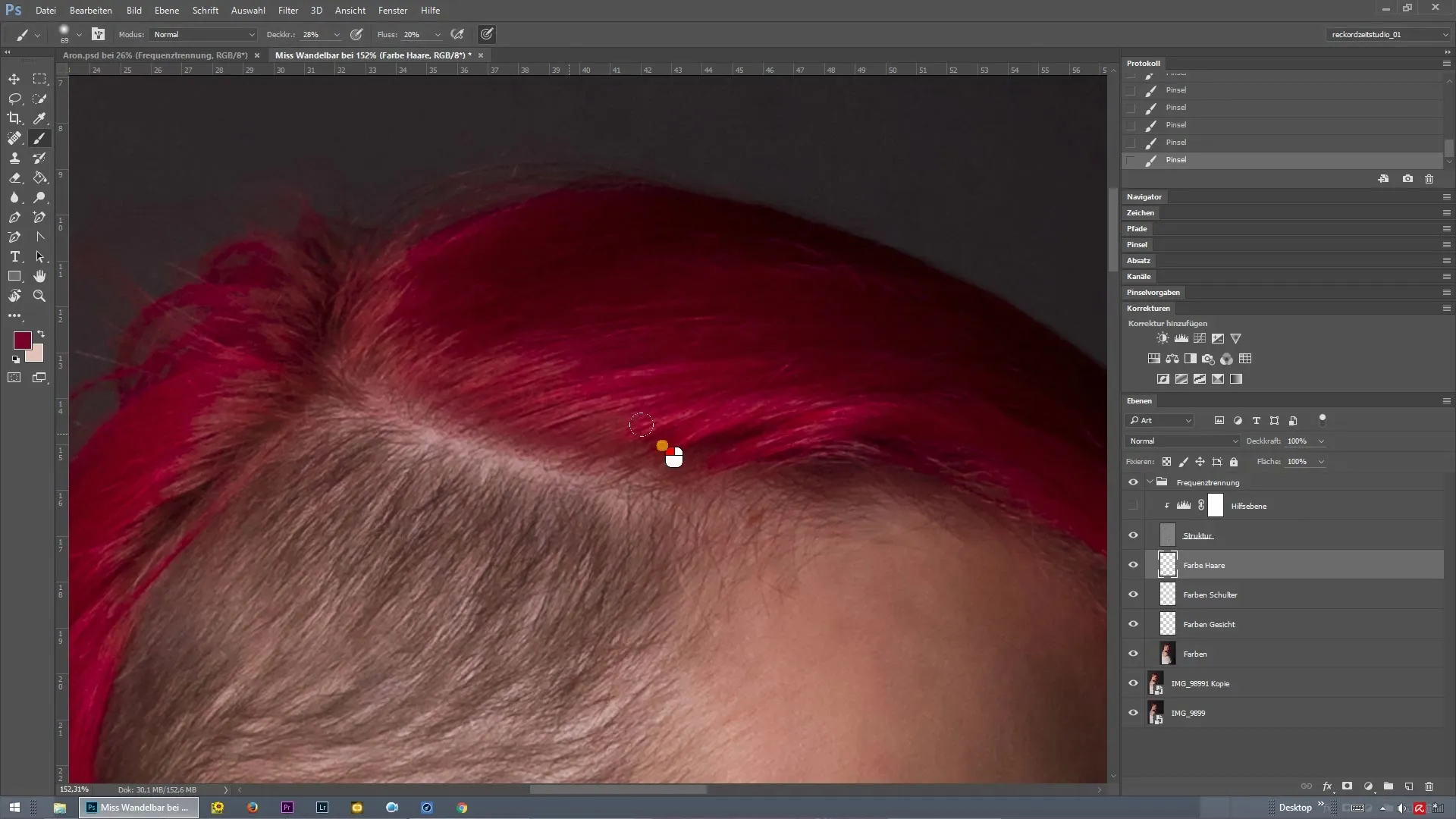
Al pintar el color, debes prestar atención a la dirección de la luz en la imagen. Experimenta con los tonos de color, especialmente en la línea del cabello, para generar una imagen realista. Un tono claro en la raíz asegura una imagen general armoniosa y evita que se dé la impresión de que el color ha sido pintado.
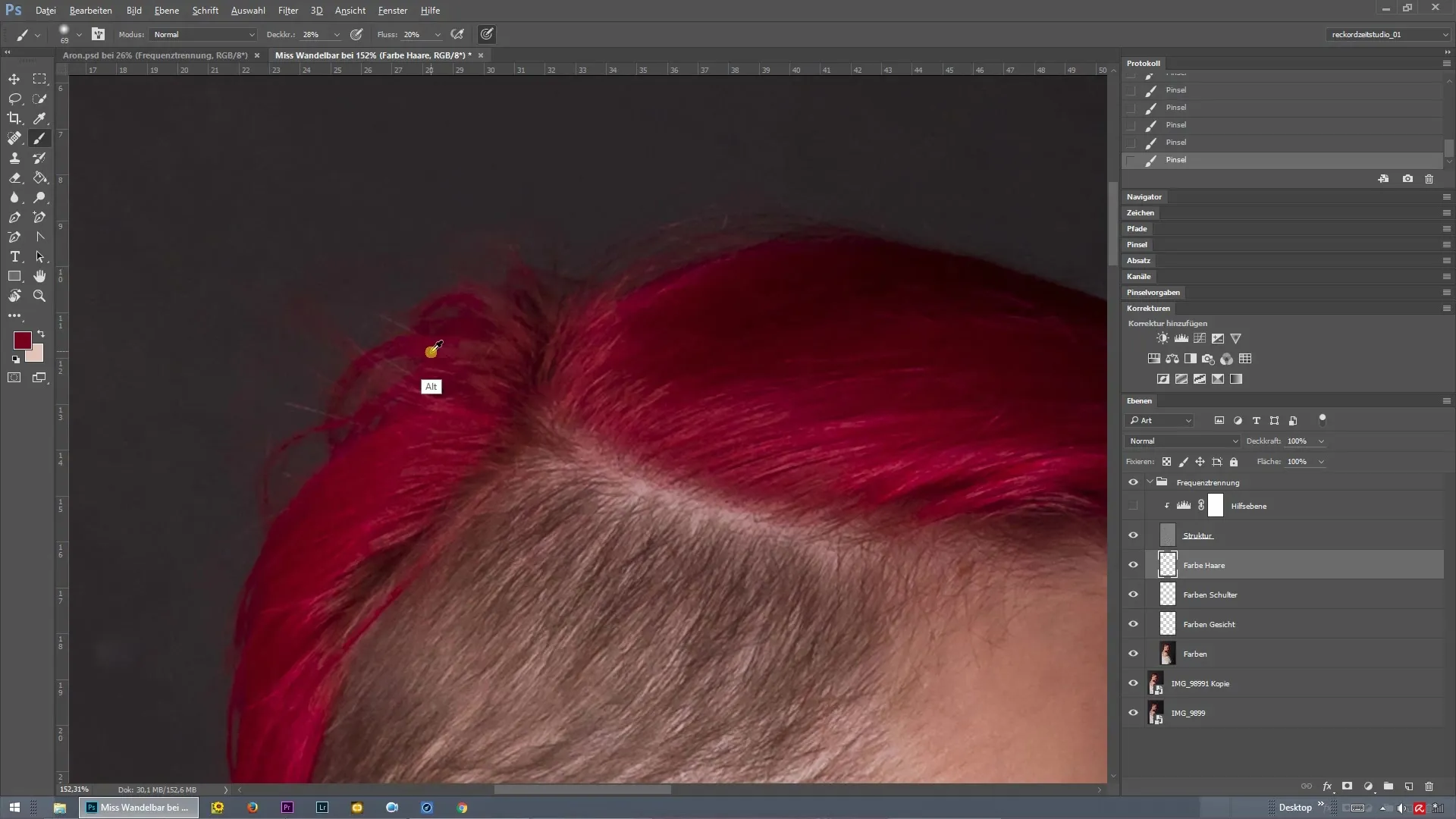
Una vez que hayas aplicado el color principal, asegúrate de teñir adecuadamente los mechones caídos. Recoge nuevamente el color y pinta esos mechones hasta que se integren armónicamente en la imagen general.
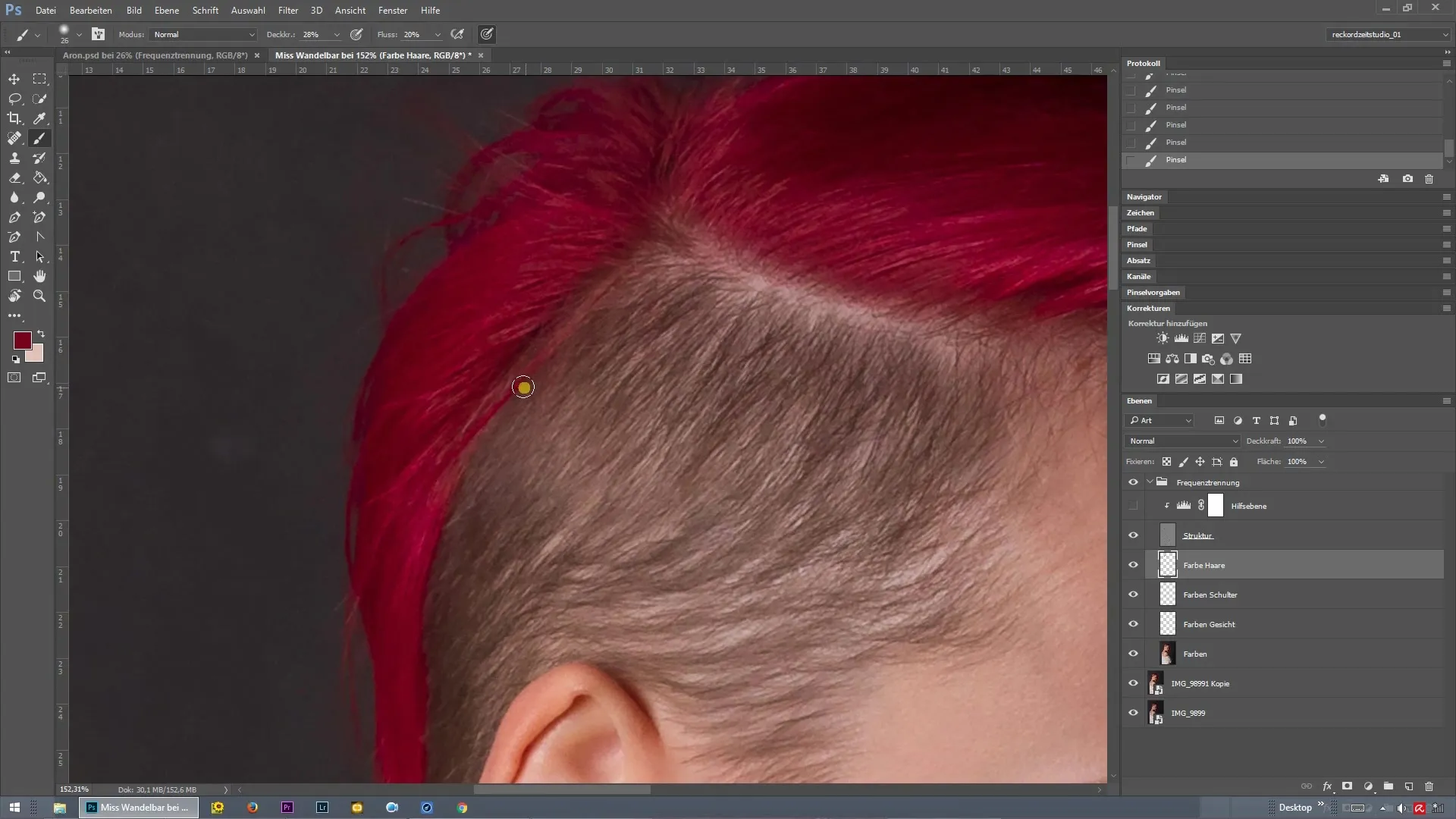
Si durante el proceso de pintado notas que la estructura del cabello no se ve del todo limpia, simplemente regresa al nivel de estructura. Allí puedes mejorar los cabellos difusos. Repite este paso según sea necesario para eliminar transiciones no deseadas y obtener un resultado limpio.
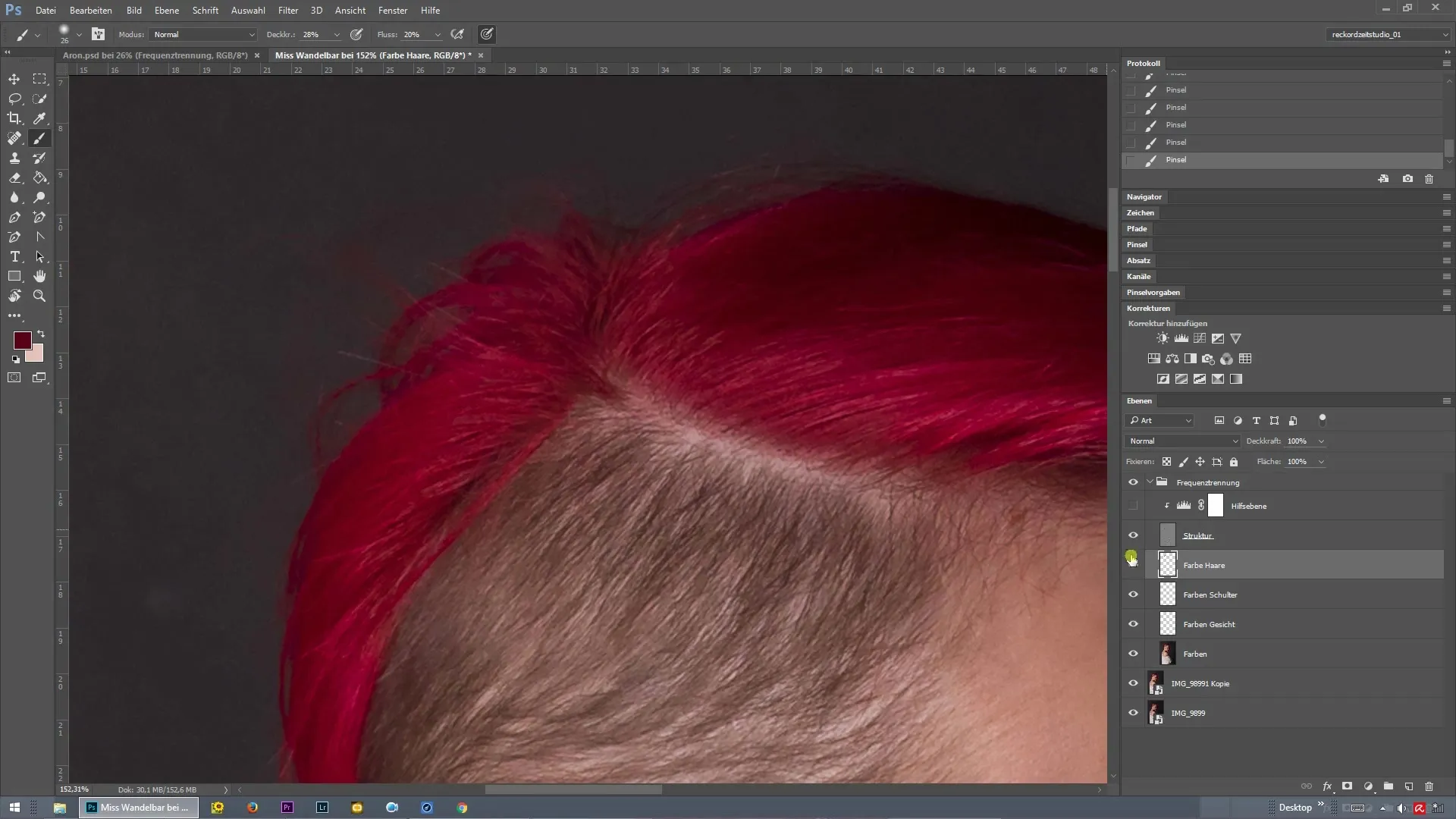
Cuando estés satisfecho con el color y la estructura, puedes hacer una breve comparación de la vista antes y después. Mantén presionada la tecla Alt y haz clic en el ícono del ojo del nivel correspondiente. Esto te permitirá tener una visión clara de la imagen editada.
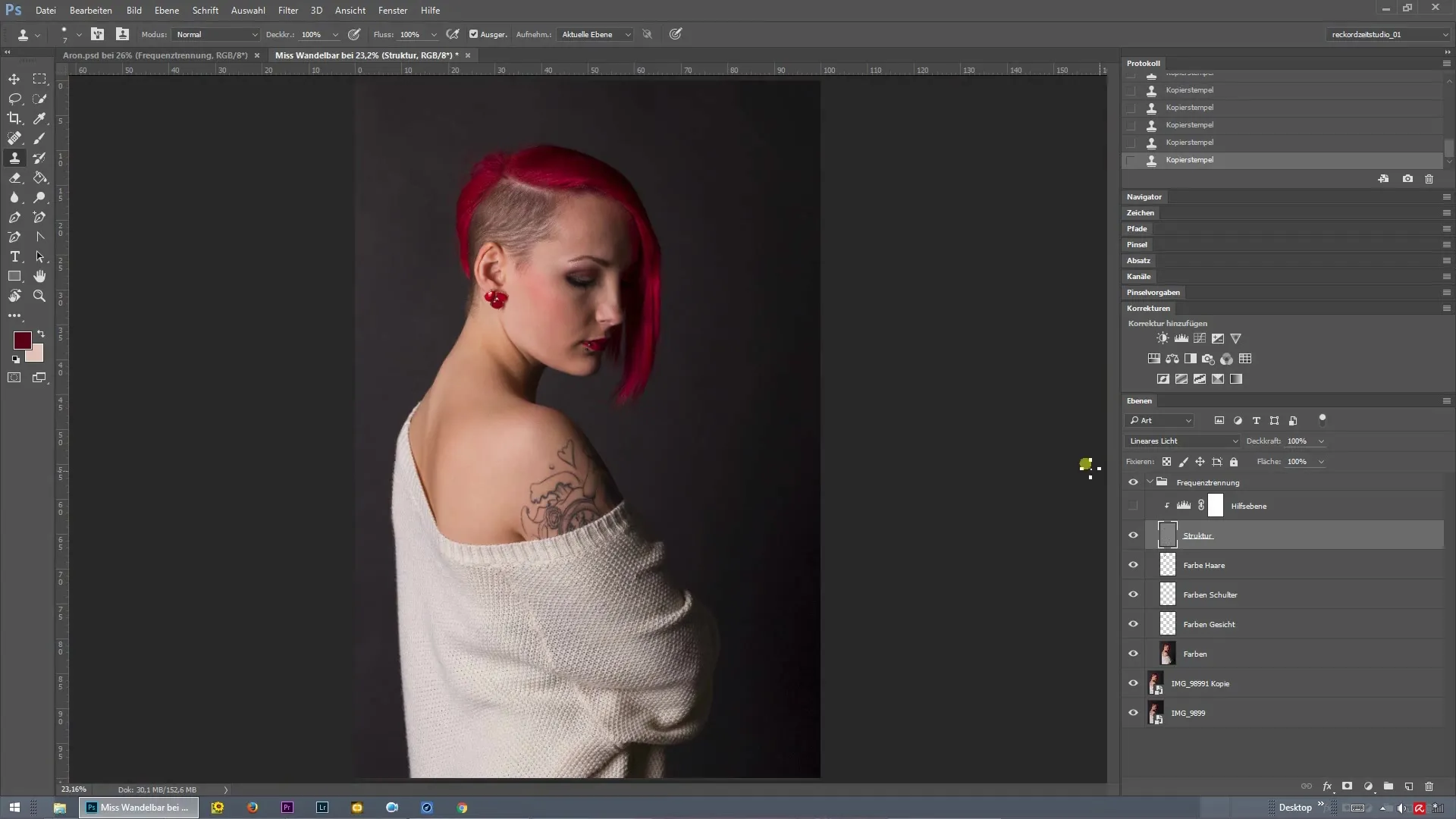
Resumen - Teñir la línea del cabello con separación de frecuencias en Photoshop
A través de la aplicación de la separación de frecuencias, puedes teñir eficazmente el cabello y realizar ajustes precisos en la coloración sin afectar la estructura. El momento adecuado y la elección de colores son cruciales para un acabado exitoso.
Preguntas frecuentes
¿Cómo funciona la separación de frecuencias en Photoshop?La separación de frecuencias divide la imagen en dos niveles: uno para la estructura y otro para el color, de modo que ambos puedan ser editados de forma independiente.
¿Qué herramienta debo usar para teñir?Un pincel con tamaño ajustable es el más adecuado para realizar ajustes de color precisos.
¿Por qué es importante la fuente de luz para el color del cabello?La fuente de luz afecta la percepción del color en la imagen, haciendo que el ajuste de color parezca más realista.
¿Puedo ajustar la estructura después?Sí, puedes regresar al nivel de estructura en cualquier momento y realizar correcciones de detalle si las transiciones no se ven limpias.


